PLS dosyası nedir? Windows 11/10'da bir PLS dosyası nasıl oluşturulur?
what is a PLS file and how to create one in Windows 11/10 öğrenmeniz için burada eksiksiz bir kılavuz bulunmaktadır . PLS , temel olarak multimedya çalma listelerini depolamak ve düzenlemek için kullanılan bir dosya formatıdır. Genellikle MP3 ve çalabileceğiniz diğer ses dosyalarına bağlantılar veya yollar içerir. Bu dosya formatının detaylarını aşağıda kontrol edelim.
PLS çalma listesi nedir?
PLS , hareket halindeyken en sevdiğiniz müzikleri çalmak için kullanabileceğiniz bir çalma listesi dosyasıdır. Ancak, gerçek sesi içermez, ancak desteklenen bir medya oynatıcıda ses dosyalarını açmak ve oynatmak için referansları veya bağlantıları saklar. Yerel olarak ve çevrimiçi müzik çalma listeleri akışı için kullanılabilir. Çevrimiçi medya sunucuları , web üzerinde ses akışı sağlamak için PLS çalma listelerini kullanır. (PLS)Ayrıca , cihazlarında müzik çalma listelerini yayınlamak ve oynatmak için çevrimiçi bir radyodan veya başka bir kaynaktan bir PLS dosyası indirebilirsiniz.(PLS)
Bir PLS dosyası nasıl açılır ve oynatılır?
Birçok medya oynatıcı yazılımı , açmak ve oynatmak için PLS dosyasını destekler. (PLS)Desteklenen medya oynatıcıların herhangi birinde PLS çalma listelerini açabilir ve dinleyebilirsiniz . PLS dosyalarını açıp oynatabilen Windows 11/10 için medya oynatıcılardan bazıları şunlardır :
- Windows Medya Oynatıcı,
- VLC medya oynatıcı(VLC media player) ,
- iTunes ,
- Winamp,
- potOyuncu ,
- Clementine,
- AIMP ,
ve biraz daha medya oynatıcı(some more media players) . Bu medya oynatıcılar, bir PLS(PLS) dosyasına göz atmanızı ve içe aktarmanızı ve ardından kaynak çalma listesinde bulunan ses dosyalarını çalmanızı sağlar.
PLS , bir ses çalma listesindeki dosyalara bağlantılar içeren metin tabanlı bir dosyadır. Bu nedenle(Hence) , ana içeriğini Not Defteri(Notepad) uygulamasında da görüntüleyebilirsiniz. Size çalma listesine kaydedilen parçaları gösterecektir. Ancak, sesi çalmak için yukarıda listelenen medya oynatıcılara ihtiyacınız olacak.
Windows 11/10PLS dosyası nasıl oluşturulur ?
Windows 11/10PLS dosyası oluşturmak için aşağıdaki yöntemi kullanabilirsiniz:
- Winamp'ta bir PLS dosyası oluşturun.
- Clementine'de bir PLs dosyası oluşturun.
- Bir PLS dosyası oluşturmak için Not Defteri'ni kullanın.
Şimdi yukarıdaki yöntemleri ayrıntılı olarak tartışalım!
1] Winamp'ta bir PLS dosyası oluşturun
Bir PLS(PLS) çalma listesi dosyası oluşturmak için Winamp'ı(Winamp) kullanabilirsiniz . PLS , M3U ve M3U8 dahil olmak üzere farklı multimedya çalma listeleri dosyaları oluşturmanıza olanak tanır . Winamp'ta nasıl bir (Winamp)PLS dosyası oluşturabileceğinizi kontrol edelim .
Winamp'ta bir PLS dosyası nasıl oluşturulur
Windows 11/10(Winamp) PC'nizde Winamp'ta bir PLS çalma listesi dosyası oluşturmanın ana adımları şunlardır :
- Winamp'ı indirin ve yükleyin.
- Winamp uygulamasını başlatın.
- Müzik kitaplığınıza göz atın(Browse) ve içe aktarın.
- İstediğiniz şarkıları çalma listesine ekleyin.
- File > Save Playlist seçeneğine gidin .
- Çıktı dosyası formatı olarak PLS'yi(PLS) seçin .
Şimdi yukarıda belirtilen adımları ayrıntılı olarak ele alalım!
Her şeyden önce, Winamp medya oynatıcısını indirin ve ardından PC'nize kurun. Bundan sonra, GUI'sini(GUI) açmak için yazılımı başlatın .
Şimdi, müzik kitaplığınızı içe aktarın ve Dosya(File) menüsünden şarkılarınızı ve videolarınızı Winamp'a ekleyin . Ardından, sürükle ve bırak yaklaşımını kullanarak kaynak medya dosyalarını bu medya oynatıcının Oynatma Listesi bölümüne ekleyin.(Playlist)
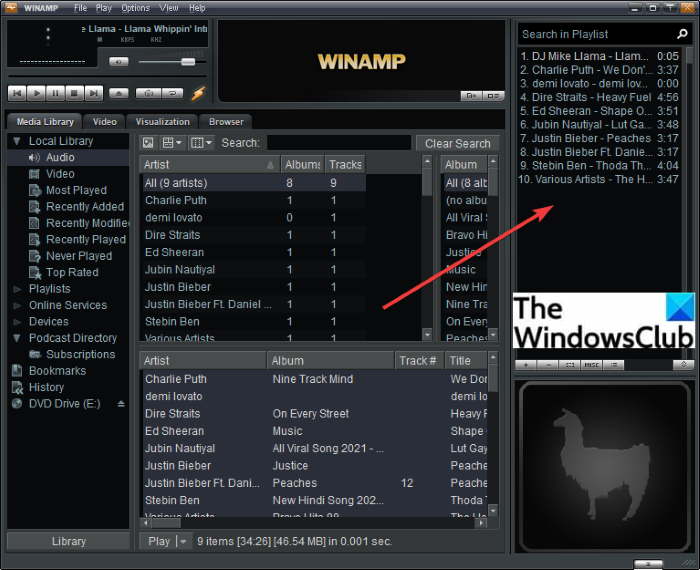
Ardından, Dosya(File) menüsüne gidin ve Çalma Listesini Kaydet(Save Playlist) seçeneğine tıklayın veya sadece Ctrl + S kısayol tuşuna basın.
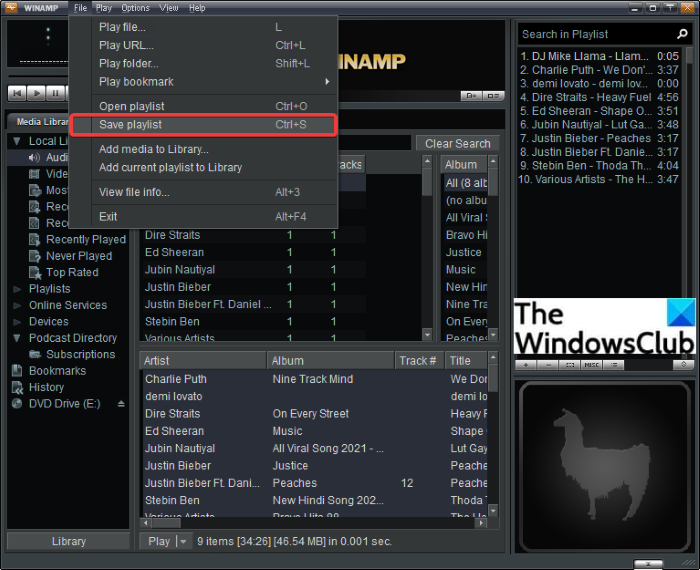
Oynatma Listesini Kaydet(Save Playlist) iletişim kutusunda, çıktı oynatma listesi türünü PLS olarak seçin ve oynatma listesi dosya adını girin.
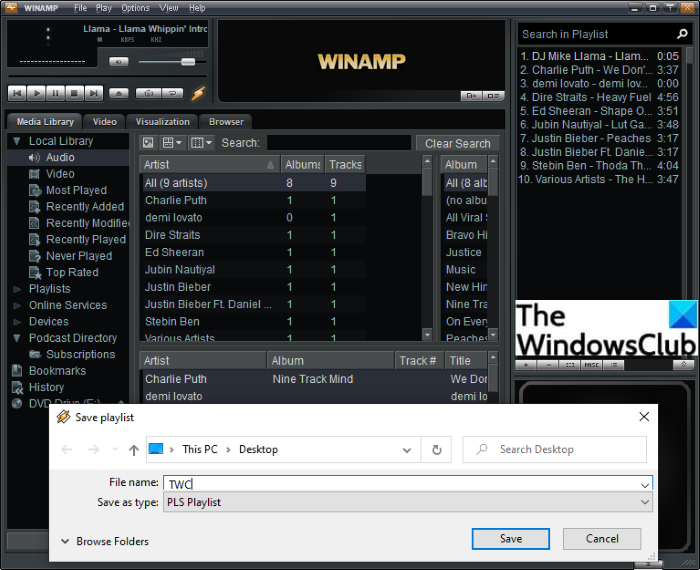
Son olarak, Kaydet( Save) düğmesine basın ve seçilen konumda bir PLS çalma listesi dosyası oluşturulacaktır.(PLS)
Benzer şekilde Winamp'ta (Winamp)M3U ve M3U8 çalma listeleri oluşturabilirsiniz .
Bakınız: (See:) Audacious: Winamp benzeri bir arayüze sahip Ücretsiz Çok Sekmeli Müzik Çalar
2] Clementine'de(Clementine) bir PLS dosyası oluşturun(Generate)
Clementine , PLS çalma listeleri oluşturmanıza olanak tanıyan ücretsiz ve açık kaynaklı bir müzik çalardır . Bunu kullanarak müziğinizi dinleyebilir, müzik kitaplığınızı düzenleyebilir, şarkı ve sanatçı bilgilerini görüntüleyebilir ve müzik çalma listelerini yönetebilirsiniz. PLS ve (PLS)M3U , M3U8 , ASX , CUE , vb. gibi diğer bazı çalma listelerini oluşturmanıza olanak tanır . İçinde bir PLS çalma listesi dosyası oluşturma adımlarına göz atalım :
- Clementine'i indirin ve yükleyin.
- Clementine'i başlatın.
- Kaynak medya dosyalarını ekleyin.
- Oynatma listesi menüsüne gidin.
- Çalma listesini kaydet seçeneğine tıklayın.
- Çıktı dosya türü olarak PLS'yi seçin.
- Kaydet düğmesine basın.
İlk olarak, Clementine'i resmi (Clementine)web sitesinden(its official website) indirmeniz ve PC'nize yüklemeniz gerekir. Ardından, bu müzik çaların ana GUI'sini açın.(GUI)
Şimdi, müzik kitaplığınıza ve dosyalarınıza göz atın ve içe aktarın. Ardından(Next) , Oynatma Listesi menüsüne gidin ve(Playlist) ardından Oynatma listesini kaydet(Save playlist) seçeneğine tıklayın.
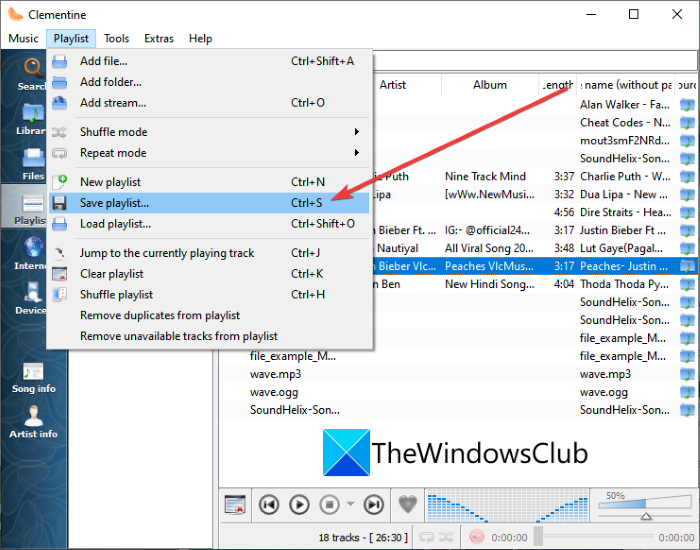
Bundan sonra, çıktı dosyası türü olarak PLS'yi seçin ve çalma listeniz için dosya adını girin.(PLS)
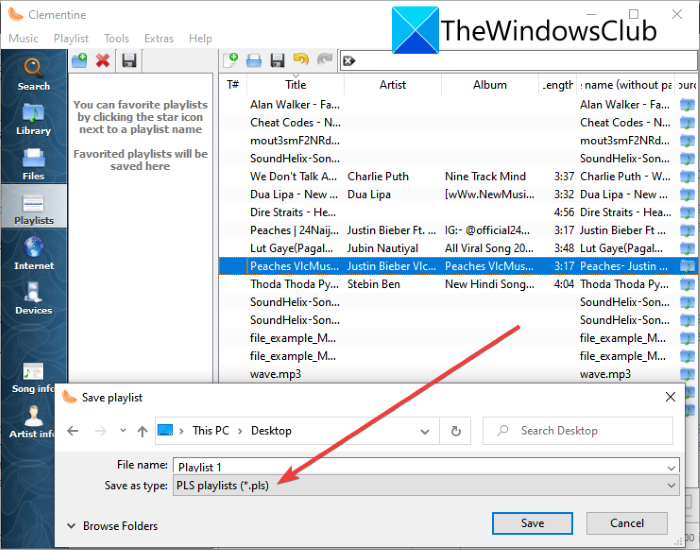
Son olarak, bir PLS dosyası oluşturmak için Kaydet düğmesine dokunun.(Save)
Bakınız: (See:) YouTube ve YouTube Müzik Oynatma Listelerinde nasıl ortak çalışılır(How to collaborate on YouTube and YouTube Music Playlists)
3] Bir PLS dosyası oluşturmak için Not Defteri'ni kullanın
PLS , metin tabanlı bir çalma listesi dosyasıdır. Bu nedenle , (Hence)Windows Not Defteri(Windows Notepad) uygulamasında içeriğini görüntüleyebilir ve bir PLS dosyası oluşturabilirsiniz. Sadece ortaya çıkan PLS(PLS) çalma listesi dosyasına istediğiniz parça girişlerini girmeniz ve ardından dosyayı .pls dosya uzantısıyla kaydetmeniz yeterlidir. Adım adım prosedüre bir göz atalım.
Not Defteri'nde bir (Notepad)PLS dosyası nasıl oluşturulur :
Bir PLS(PLS) dosyası Not Defteri oluşturmanın ana adımları şunlardır :
- Not Defteri uygulamasını açın.
- (Enter)Çalma listesi dosyasının başlığını girin .
- (Type)İlk medya dosyası için parça girişi yazın .
- Tüm medya dosyaları için adım (3)'ü tekrarlayın.
- Girişlerin sayısını yazın.
- Oynatma listesi sürümünü girin.
- Dosyayı bir PLS çalma listesi olarak kaydedin.
İlk olarak, PC'nizde Not Defteri uygulamasını başlatın. (Notepad)Şimdi, PLS(PLS) çalma listesi dosyasının ana başlığını yazın. Not Defteri'nde(Notepad) ilk satırda köşeli parantez içine alınmış oynatma listesini yazmanız yeterlidir(Just) .
Ardından, kaynak medya dosyaları için parça numarasıyla parça girişleri yazmanız gerekir. İlk parça girişi( first track entry) için aşağıdaki metni yazın:
File1=<location of media file/stream> Title1=<type track title> -- (optional) Length1=<length of track in seconds>
Örneğin:
File1=\Users\KOMAL\Music\track1.mp3 Title1=Give Your Heart A Break Length1=217
Akış için bir medya sunucusuna bir PLS(PLS) dosyası yüklemek istiyorsanız , “Dosya” alanına akışın port numarası ile birlikte sunucunuzun IP adresini yazabilirsiniz.
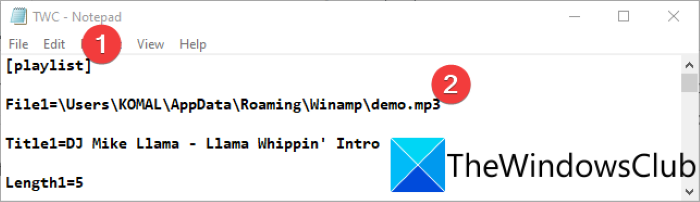
Ardından, çıktı PLS(PLS) dosyasına dahil etmek istediğiniz tüm medya dosyaları için yukarıdaki adımı tekrarlamanız gerekir . Parça numarasını yazın ve ardından Dosya2 (Just), Dosya3, Dosya4(File2, File3, File4,) ve benzeri gibi ilgili ayrıntısını girin .
Komutların nasıl görüneceğini anlamak için aşağıdaki örneğe başvurabilirsiniz.
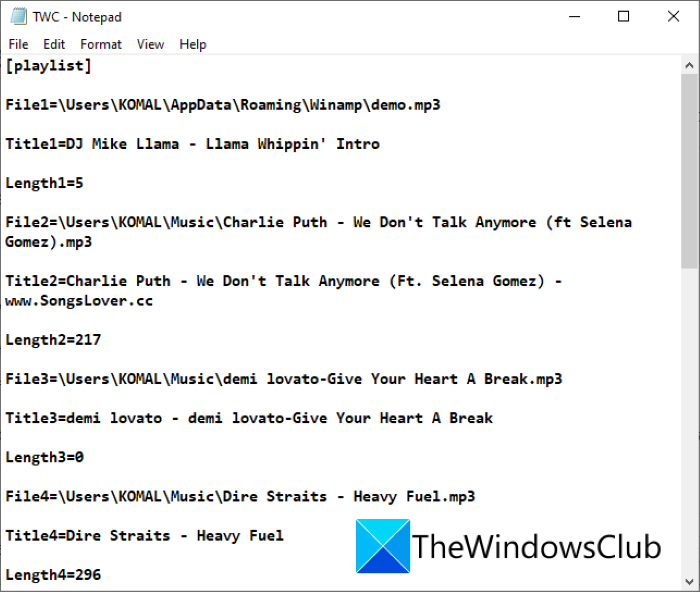
Bundan sonra, dosyanın sonuna PLS(PLS) dosyasının alt bilgisini girmeniz gerekir .
NumberOfEntries=X Version=2
Yukarıdaki komutta X yerine giriş sayısını girin. 5 parça varsa “ 5 “ girin ve aynı şekilde. Ve Version=2 , aynı kalacak olan PLS çalma listesi dosyasının sürümüdür .
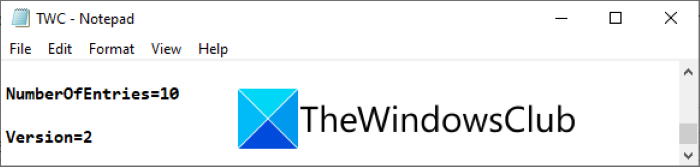
Son olarak, dosyayı bir PLS(PLS) çalma listesi olarak kaydetmeniz gerekir . Dosya (Simply)File > Save As seçeneğine tıklayın ve ardından Farklı Kaydet(Save As) iletişim kutusunda Tüm Dosyalara (All Files)Farklı Kaydet türünü( Save as type) seçin . Ardından, çalma listesi dosya adını ve ardından .pls dosya uzantısını girin.
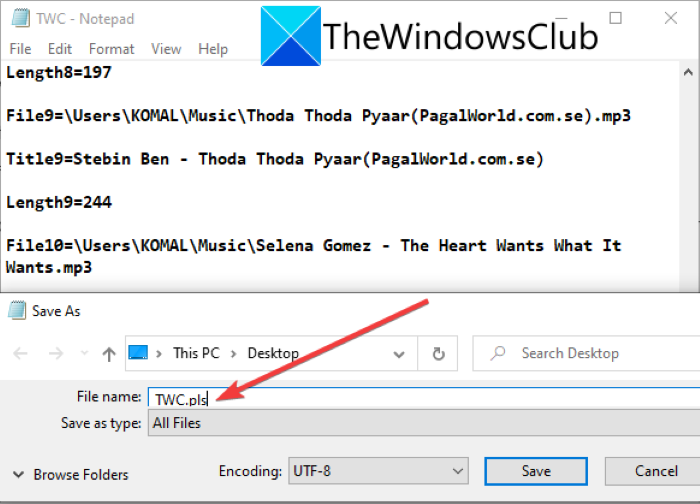
Sonunda, Kaydet(Save) düğmesine basın, PC'nizde bir PLS çalma listesi dosyası oluşturacaktır.(PLS)
Okuyun: (Read:) Not Defteri'nde Şarkı Sözleri dosyası nasıl oluşturulur(How to create a Lyrics file in Notepad)
Umarım bu makale, Windows 11/10 PC'nizde PLS çalma listeleri oluşturmanıza olanak tanır .
Şimdi okuyun: (Now read:) Groove Music'te Playlist veya Radio Station oluşturun ve düzenleyin.
Related posts
Windows 10'de Windows.edb file nedir
Bir PPS file nedir? Nasıl Windows 11/10 yılında PDF için PPS dönüştürmek için?
Nasıl açmak veya Tar.gz, Tgz veya .gz ayıklamak için. Windows 10 dosyalar
LRC file nedir? Windows 11/10'de bir LRC file nasıl oluşturulur?
Ownership File or Folder Windows 11/10'te Nasıl Değiştirilir?
FIT file nedir? Windows 10'da nasıl görüntülenecek ve dönüştürülür?
Shapefile nedir? Windows 11/10 bir Shapefile görüntüle nasıl
Windows 10'da Files & Folders'nın mülkiyeti nasıl alınır?
Windows 11/10'de MIDI MusicXML'e nasıl dönüştürülür?
Windows 10'de Empty 0 bayt dosyalarını silmek için Nasıl
Nasıl Pim File or Folder için Start Menu içinde Windows 11/10
VCF file Windows 10 PC'de nasıl görüntüleniyor
OneDrive Shared Files Notifications Windows 10'da nasıl kapatılır?
Windows 11/10 için Best Free File Compression software
Bir EPS file nedir? Nasıl Windows 11/10 görüntülemek ve düzenlemek için EPS file için?
DWG için PDF içinde Windows 11/10 dönüştürmek için nasıl
Files or Folders içinde Windows 10 adlandırmak nasıl
Nasıl düzenlemek için 3D OBJ modelleri Windows 11/10 içinde
Bir DST file nedir? Nasıl Windows 11/10 bir DST file açmak için?
KML Files Windows 11/10'da nasıl düzenlenir
